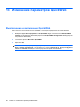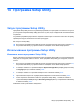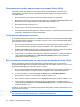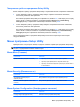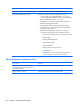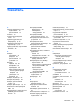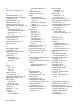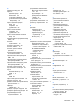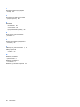Mini User Guide - Windows 7
Перемещение и выбор параметров в программе Setup Utility
Программа Setup Utility работает не в операционной системе Windows, поэтому она не
поддерживает сенсорную панель. Перемещение и выбор параметров осуществляются с
помощью клавиш.
●
Для выбора меню или элемента меню используйте клавиши со стрелками.
●
Для выбора элемента в списке или переключения поля, например Enable/Disable (Включить/
Выключить), используйте клавиши со стрелками либо клавиши f5 и f6.
●
Для выбора элемента нажмите enter.
●
Чтобы закрыть текстовое окно или вернуться к меню, нажмите esc.
●
Если программа Setup Utility работает, нажмите клавишу f1 для просмотра дополнительных
сведений о перемещении и выборе параметров.
Отображение сведений о системе
В следующей процедуре описывается отображение сведений о системе в программе Setup Utility.
Если программа Setup Utility еще не запущена, начните с шага 1. Если программа Setup Utility
уже запущена, начните с шага 2.
1. Для запуска программы Setup Utility включите или перезагрузите компьютер и нажмите f10,
когда в нижнем левом углу экрана появится сообщение «F10 = BIOS Setup Options».
2. Выберите меню Main (Главное). Будут показаны сведения
о системе, такие как системные
дата и время, а также идентификационная информация о компьютере.
3. Чтобы выйти из программы Setup Utility без изменения параметров, с помощью клавиш со
стрелками выберите Exit (Выход) > Exit Discarding Changes (Выход без сохранения
изменений) и нажмите клавишу enter.
Восстановление параметров по умолчанию в программе Setup Utility
Далее описывается процедура восстановления значений параметров по умолчанию в
программе Setup Utility. Если программа Setup Utility еще не запущена, начните с шага 1. Если
программа Setup Utility уже запущена, начните с шага 2.
1. Для запуска программы Setup Utility включите или перезагрузите компьютер и нажмите f10,
когда в нижнем левом углу экрана появится сообщение «F10 = BIOS Setup Options».
2. С помощью клавиш со стрелками выберите Exit (Выход
) > Load Setup Defaults
(Восстановить значения по умолчанию) и нажмите клавишу enter.
3. При появлении «Setup Confirmation» (Подтверждение Setup Utility) нажмите клавишу enter.
4. Чтобы сохранить изменение и выйти из программы Setup Utility, с помощью клавиш со
стрелками выберите Exit (Выход) > Exit Saving Changes (Выход с сохранением изменений)
и нажмите клавишу enter.
Значения по умолчанию для параметров программы Setup Utility начинают действовать после
перезапуска компьютера.
ПРИМЕЧАНИЕ: Параметры, относящиеся к паролю, безопасности и языку, при
восстановлении заводских параметров по умолчанию не изменяются.
84 Глава 14 Программа Setup Utility